Hostwinds Tutoriais
Resultados da busca por:
Índice
Adicionando um pacote ao WHM
Tag: WHM
Ao criar uma conta do CPanel através do WHM, ela solicitará um pacote para a nova conta. Se não familiarizado com cPanel / WHM, isso pode confundir. Essencialmente, este é um grupo de configurações comuns que as contas do CPanel usando o pacote compartilharão. Isso também pode facilitar a alteração de um grupo de contas do CPanel que compartilham o mesmo pacote. Este guia destina-se a clientes Hostwinds que têm Cloud VPS ou Servidor dedicado com uma licença cPanel.
Onde encontrar a opção de adicionar um pacote
Step One: Faça login em seu Painel Administrativo WHM
Passo dois: De WHM, na caixa de pesquisa superior esquerda, digite "_packages_" e pressione Enter
Passo três: Isso exibirá algumas opções, no entanto, na lista, selecione Adicionar um pacote
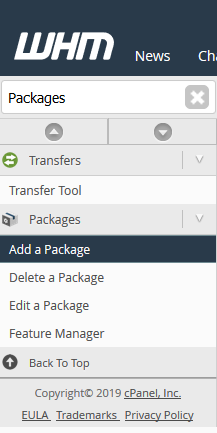
Quarto Passo: Isso o levará a uma página onde você poderá personalizar os detalhes do novo pacote que está sendo adicionado
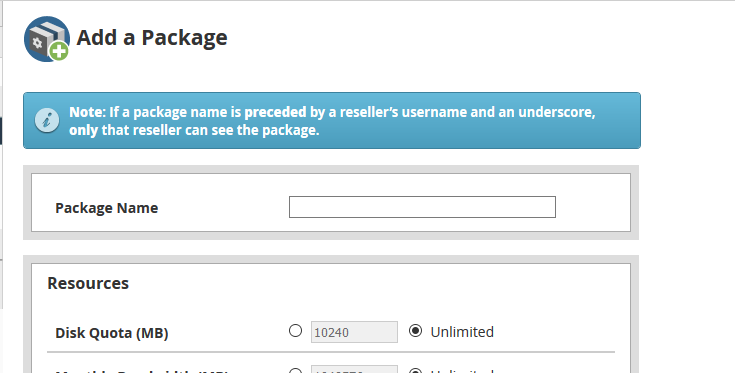
Adicionar um pacote
Step One: O primeiro campo a preencher é o Nome do pacote. Isso será usado para identificar este pacote facilmente ao criar novas contas de CPanel.
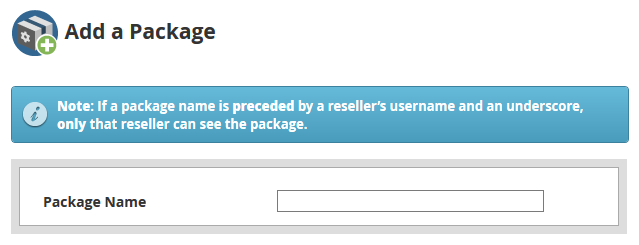
Passo dois: Em seguida, haverá algumas opções diferentes para selecionar. Estas são as limitações de recursos que serão definidas para as contas criadas usando este pacote.
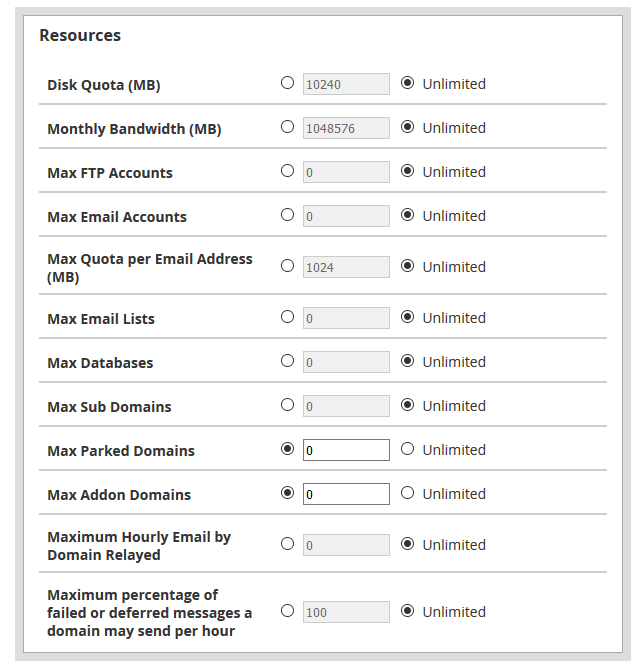
- Quota de disco (MB) - Este é o armazenamento máximo de arquivos em disco que você permitirá para as contas cPanel em megabytes. Você também tem a opção de definir Ilimitado, onde as contas não ficarão limitadas ao armazenamento de arquivos.
- Largura de banda mensal (MB) - Esta é a largura mensal de largura de banda permitida para as contas do CPanel.
- Máximo de contas FTP - Isso controlará a quantidade máxima de contas FTP feitas na conta cPanel. Você pode especificar um número ou deixá-lo como ilimitado.
- Máximo de contas de e-mail - Você também tem a capacidade de limitar os endereços de e-mail que podem ser feitos nas contas do CPanel ou saem como ilimitadas para nenhum limite.
- Quota máxima por endereço de e-mail (MB) - Semelhante à cota de disco, no entanto, isso se aplica a cada endereço de e-mail individual criado no servidor. Isso pode ajudar a limitar o número de e-mails são permitidos para armazenar no servidor.
- Listas máximas de e-mail - Isso controlará a quantidade máxima de listas de e-mail que podem ser feitas em cada conta cPanel usando este pacote.
- Bancos de dados máximos - Você também poderá limitar o número de bancos de dados em uma conta cPanel a qualquer momento.
- Máximo de subdomínios - Com cada conta cPanel, há a opção de criar subdomínios de qualquer um dos domínios dessa conta. Esta opção permitirá que você limite a uma certa quantidade de subdomínios que possam ser criados, ou você pode sair como ilimitado.
- Máximo de domínios estacionados - Com um domínio estacionado, você ainda pode ter um domínio hospedado no servidor, embora temporariamente sem conteúdo. Esta opção permite limitar os domínios estacionados máximos que podem estar em cada conta cPanel.
- Max Addon Domains - Cada domínio addon seria essencialmente outro domínio hospedado ao lado do domínio principal para a conta cPanel. Esta opção permite limitar o número de domínios do Addon que podem ser criados.
- Máximo de e-mail por hora por domínio retransmitido - Para ajudar a proteger contra o servidor sendo usado para spam, você também pode definir um limite máximo de e-mail horário por domínio.
- Porcentagem máxima de mensagens com falha ou adiada que um domínio pode enviar por hora - Este é outro recurso que permite proteger contra spam. Essa configuração pode ser usada apenas para permitir que uma determinada porcentagem de mensagens falhadas ou diferidas seja ressentida por hora.
Passo três: Por fim, haverá algumas configurações adicionais que podem ser definidas para o pacote que você está criando
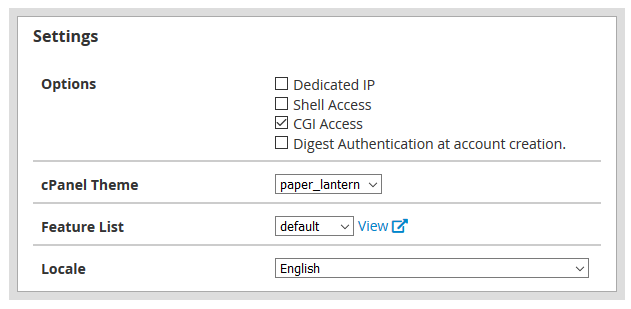
- IP dedicado - Selecionando esta caixa, atribua cada cPanel criado usando este pacote um novo IP dedicado dos disponíveis no servidor. (Isso requer que existam endereços IP gratuitos disponíveis. Caso contrário, eles serão compartilhados)
- Acesso Shell - Isso permitirá que as contas cPanel tenham acesso Shell / SSH ao servidor.
- Acesso CGI - Com isso, você permitirá que as contas cPanel criadas sob este pacote usem scripts CGI.
- Autenticação Digest na criação da conta - Esta configuração permitirá que o suporte para cPanel Web Disk seja acessado com uma conexão não criptografada e texto simples.
- Tema cPanel - Este é o tema padrão selecionado para as contas cPanel criadas usando este pacote.
- Lista de Recursos - Para personalização extra do que a conta cPanel pode fazer, você pode usar o Gerenciador de recursos para definir os recursos em uma lista de recursos.
- Localidade - Isso define o idioma padrão para as contas cPanel criadas.
Quarto Passo: Depois de terminar de inserir as informações para o novo pacote, na parte inferior, clique no Adicionar botão.
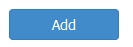
Quinto Passo: Após o pacote foi adicionado com sucesso, haverá uma pequena notificação no direito inferior indicam sucesso. Prossiga com a criação de novas contas do CPanel usando esse pacote.

Escrito por Hostwinds Team / fevereiro 26, 2019
